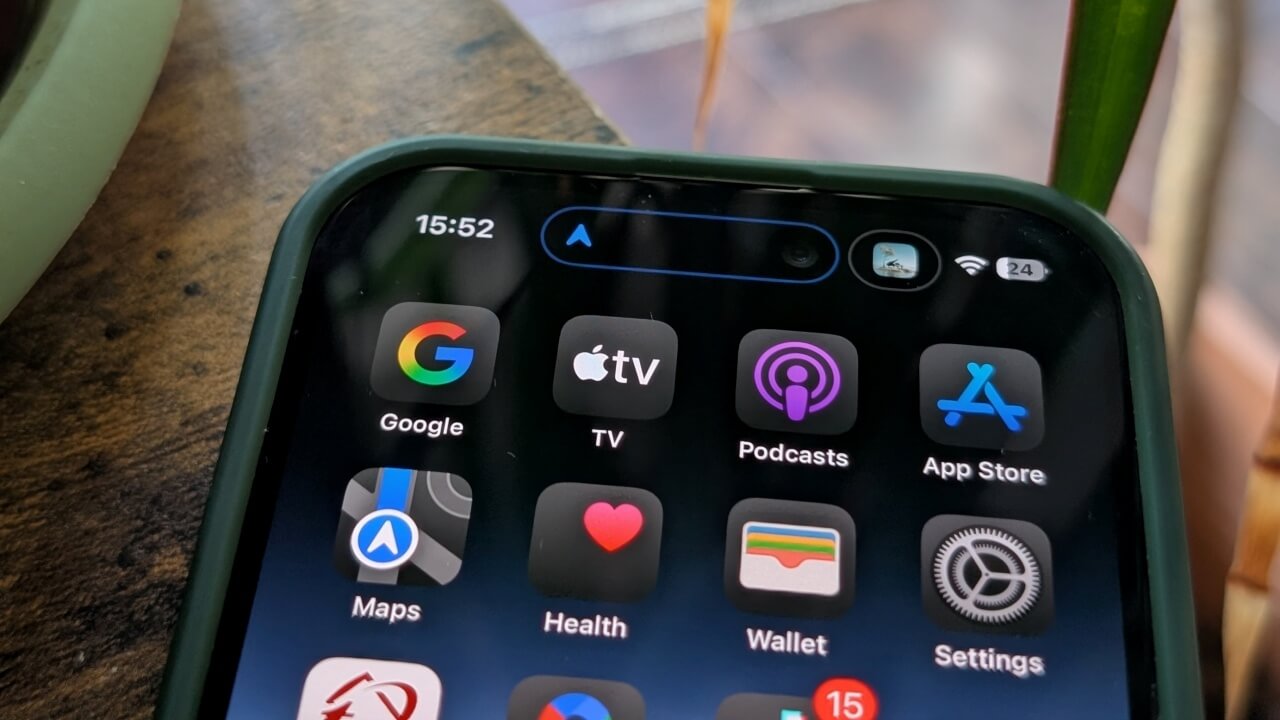Как получить обновления Windows 11 раньше всех с помощью ViVeTool


Что в этой статье
- Краткое объяснение, зачем нужен ViVeTool
- Пошаговая инструкция по включению переключателя
- Что ожидать после включения
- Риски, альтернативы и чек-листы
- Краткий глоссарий и рекомендации по откату
Что такое ViVeTool и зачем он нужен
ViVeTool — это сторонняя утилита для включения скрытых функций Windows, которые ещё не доступны даже инсайдерам. Она позволяет активировать функциональные флаги, присутствующие в сборках системы, но скрытые в интерфейсе. В данном случае ViVeTool даёт возможность активировать фичу, появившуюся в канареечной (Canary) версии Windows 11: переключатель, позволяющий получать некоторые новые функции раньше остальных.
Определение в одну строку: ViVeTool — утилита для управления экспериментальными функциями Windows через идентификаторы (feature IDs).
Важно: ViVeTool не загружает обновления сам по себе — он только включает интерфейсную опцию в вашей системе.
Требования и подготовка
- ПК под управлением Windows 11 (желательно не основной рабочий ноутбук).
- Права администратора для запуска Командной строки или PowerShell.
- Распакованные файлы ViVeTool в папке C:/ViVeTool (именно туда направлены примеры команд).
- Резервная точка восстановления или резервная копия важной информации.
Пошаговая инструкция: включение переключателя через ViVeTool
Если ViVeTool уже установлен и распакован в C:/ViVeTool, выполните следующие шаги.
Откройте Командную строку от имени администратора (правый клик → Запуск от имени администратора).
Перейдите в папку ViVeTool:
cd C:\ViVeTool- Включите флаг с идентификатором 43132439:
vivetool /enable /id:43132439- Перезагрузите компьютер.
После успешного выполнения Командная строка должна вывести сообщение наподобие “Successfully set feature configuration(s).” Если такого сообщения нет, повторите шаги и проверьте правильность пути и прав администратора.
Где найти новый переключатель в Параметрах
Откройте Параметры → Центр обновления Windows → Дополнительные параметры (или «More options» в англ. интерфейсе). Там должен появиться переключатель “Получать последние обновления, как только они готовы для вашего ПК”. Включение этого переключателя разрешает Microsoft доставлять вам «Moment» и другие функциональные (ненулевые) обновления раньше широкой публики.
Что ожидать после включения
- Вы начнёте получать некоторые новые функции и улучшения раньше остальных пользователей. Чаще всего это некритичные обновления функциональности, не связанные с безопасностью.
- Microsoft собирает обратную связь от участников, чтобы отладить и стабилизировать фичи перед массовым развертыванием.
- Повышается риск столкнуться с багами, несовместимостью приложений или ухудшением стабильности системы.
Кому стоит включать эту опцию
- Инженерам, тестировщикам и энтузиастам, готовым помогать с обратной связью.
- Владельцам вторичных или тестовых машин.
Не рекомендуется включать эту опцию на основном рабочем компьютере или на машинах, где критична стабильность.
Риски и меры предосторожности
- Риск нестабильности: некоторые ранние обновления могут содержать ошибки, приводящие к падению системы или несовместимости драйверов.
- Риск потери данных: хотя критичных багов немного, всегда сохраняйте резервные копии.
Митигирующие шаги:
- Создайте точку восстановления системы перед включением.
- Протестируйте обновления на отдельном устройстве.
- Регулярно проверяйте журналы Windows и отчёты о состоянии системы.
Когда это не сработает — распространённые причины
- ViVeTool не запущен с правами администратора — команда не применится.
- Путь к ViVeTool указан неверно — убедитесь, что вы в C:/ViVeTool.
- Идентификатор фичи изменён или удалён в новых сборках — флаг может быть недоступен.
- Сборка Windows слишком старая или не является Canary — функция видна только в соответствующих сборках.
Если команда не выполняется, проверьте вывод Командной строки на ошибки и повторите шаги. Иногда требуется несколько попыток или обновление ViVeTool до актуальной версии.
Альтернативные подходы
- Участие в официальной программе Windows Insider и выбор канала Canary/Dev. Это официальный способ получать сборки раньше, но не все флаги будут доступны через интерфейс сразу.
- Дождаться официального развёртывания от Microsoft — самый безопасный вариант для стабильных систем.
Мини-методология тестирования обновлений (рекомендации)
- Перед включением: сделать резервную копию и точку восстановления.
- Включить опцию на тестовом ПК.
- Установить обновление и провести набор базовых тестов (загрузка, запуск ключевых приложений, подключение периферии).
- Если баги критичны — собрать логи и отправить отчёт через Feedback Hub.
- При необходимости — выполнить откат или восстановление из резервной копии.
Чек-листы по ролям
Чек-лист для обычного пользователя:
- Создана резервная копия важных файлов
- ПК не является основным рабочим устройством
- Понимание рисков и готовность к откату
Чек-лист для администратора:
- Тестовая группа устройств подготовлена
- План отката и резервного копирования задокументирован
- Механизм сбора телеметрии и обратной связи настроен
Откат и восстановление
Если обновление привело к проблемам:
- Отключите ранее включённый переключатель в Параметрах (если доступен).
- Удалите последнюю проблемную сборку через Параметры → Центр обновления Windows → Журнал обновлений или через «Просмотр установленных обновлений».
- Воспользуйтесь точкой восстановления или образа системы для полного возврата.
Критерии приёмки обновления (что считать успешным тестом):
- Система загружается без ошибок
- Основные приложения работают корректно
- Нет существенных регрессий в производительности
Краткий глоссарий
- ViVeTool — утилита для управления скрытыми фичами Windows.
- Canary Channel — самый ранний канал сборок Windows Insider, где появляются нововведения первыми.
- Moment — название серии функциональных обновлений Windows, не связанных с безопасностью.
Примечания по безопасности и приватности
Включение опции означает, что Microsoft может активнее собирать телеметрию и отзывы с вашей машины для отладки фич. Если у вас строгие требования к приватности, не включайте опцию на рабочих машинах.
Заключение
ViVeTool даёт быстрый способ получить доступ к экспериментальным настройкам Windows, в том числе к переключателю ранних обновлений. Это полезно для тестирования и раннего доступа к функциям, но сопряжено с рисками. Используйте инструмент осознанно: на тестовом оборудовании, с резервными копиями и готовностью к откату.
Короткое руководство (для быстрого копирования):
- Открыть Командную строку от имени администратора
- cd C:\ViVeTool
- vivetool /enable /id:43132439
- Перезагрузить ПК
Важное: включайте только на вторичных или тестовых устройствах.
Похожие материалы
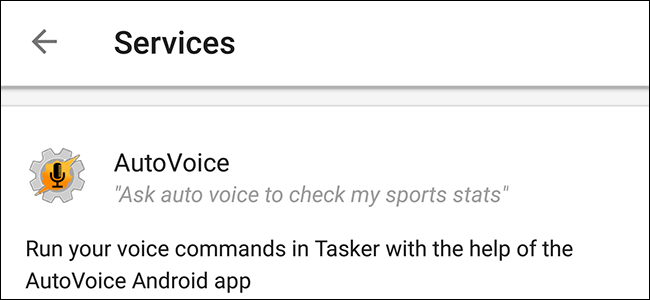
Сторонние сервисы Google Home: поиск и использование

Размер текста в приложениях iPhone и iPad
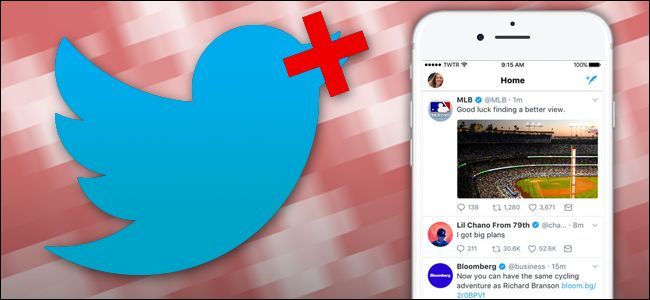
Отключить уведомления о ретвитах и лайках в Twitter
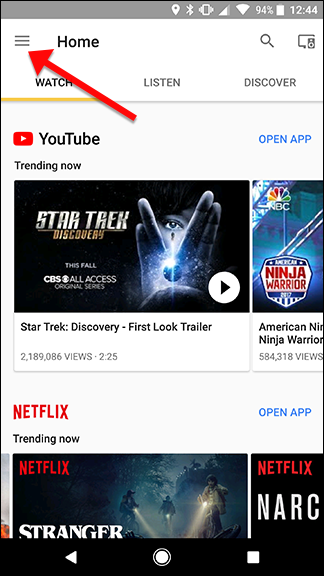
Как создать ярлыки в Google Home
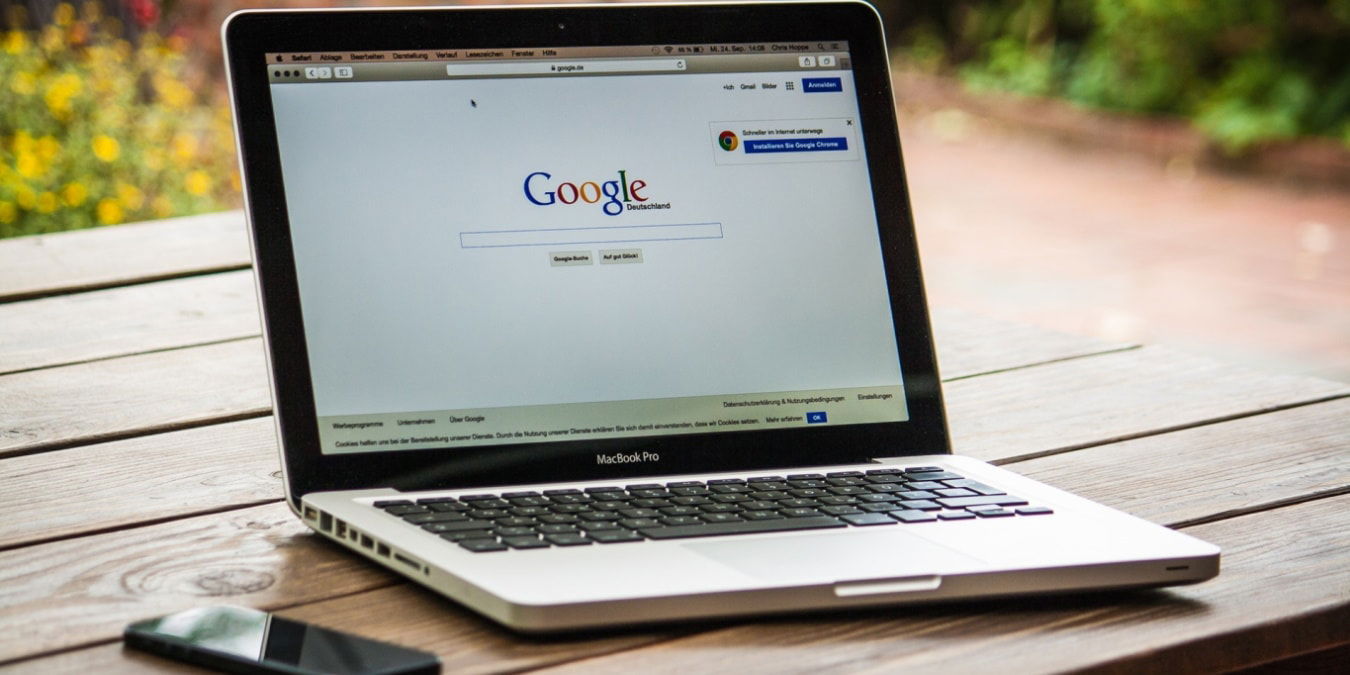
Пересылка вкладок в Chrome между устройствами